Heim >Software-Tutorial >Bürosoftware >So stellen Sie eine Word-Datei wieder her, nachdem Sie sie durch denselben Namen ersetzt haben
So stellen Sie eine Word-Datei wieder her, nachdem Sie sie durch denselben Namen ersetzt haben
- PHPznach vorne
- 2024-03-20 19:40:061842Durchsuche
Bei vielen Benutzern, die Word zum Verarbeiten von Dokumenten verwenden, kann das versehentliche Ersetzen einer Datei mit demselben Namen zum Verlust wichtiger Dokumente führen. Der PHP-Editor Xiaoxin hat Ihnen eine detaillierte Wiederherstellungsanleitung zur Verfügung gestellt, die Ihnen dabei hilft, das ersetzte Word-Dokument einfach wiederherzustellen. Ob über den Versionsverlauf, Sicherungsdateien oder die Verwendung professioneller Datenwiederherstellungssoftware – es hilft Ihnen, verlorene Dokumente schnell wiederherzustellen und die Sicherheit Ihrer Arbeitsdaten zu gewährleisten.
1. Schalten Sie zuerst den Computer ein, klicken Sie auf die Schaltfläche „Word-Dokument“, das bearbeitet werden muss, und klicken Sie dann auf die Schaltfläche „Datei“ in der oberen linken Ecke der neuen Benutzeroberfläche.
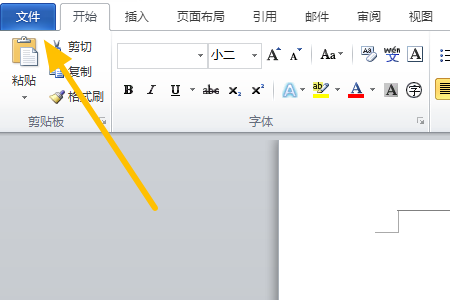
2. Klicken Sie dann auf die Schaltfläche „Version verwalten“ in der neuen Benutzeroberfläche.
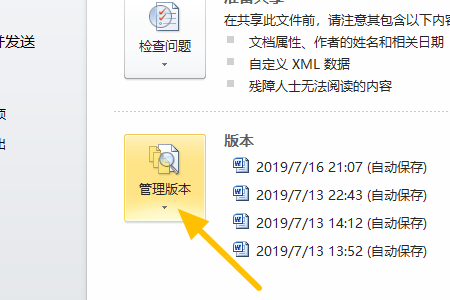
3. Klicken Sie dann in der neuen Benutzeroberfläche auf die Schaltfläche „Nicht gespeicherte Dokumente wiederherstellen“, um sie wiederherzustellen.
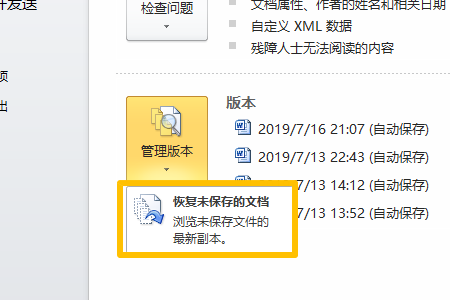
Wir haben Ihnen die Methode vorgestellt, wie Sie die Word-Datei mit demselben Namen wiederherstellen können, nachdem Sie sie ersetzt haben. Nur durch die Methode, die Sie angewendet haben, können Sie sich daran erinnern. Der Herausgeber erinnert alle daran, dass Sie beim Speichern eines Word-Dokuments zunächst auf den Namen und den Speichertyp achten müssen, um zu vermeiden, dass der falsche Inhalt gespeichert und der erforderliche Inhalt überschrieben wird. Ich hoffe, mein Kurs kann Ihnen helfen.
Das obige ist der detaillierte Inhalt vonSo stellen Sie eine Word-Datei wieder her, nachdem Sie sie durch denselben Namen ersetzt haben. Für weitere Informationen folgen Sie bitte anderen verwandten Artikeln auf der PHP chinesischen Website!
In Verbindung stehende Artikel
Mehr sehen- Stellen Sie mit einem einfachen Trick die maximale Geschwindigkeit langsamer Internetgeschwindigkeit wieder her
- So stellen Sie die Ersetzung von Dateien mit demselben Namen wieder her
- Unlesbarer Inhalt gefunden. Was soll ich tun, wenn ich den Inhalt dieser Arbeitsmappe wiederherstellen möchte?
- So stellen Sie eine Wiederherstellung her, wenn Ethernet fehlt
- So lesen Sie die Word-Version

